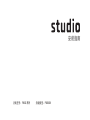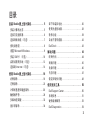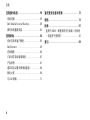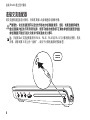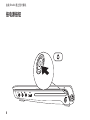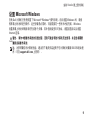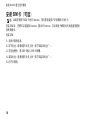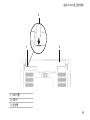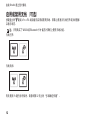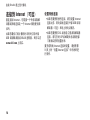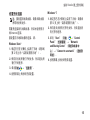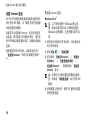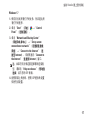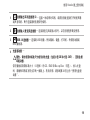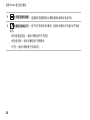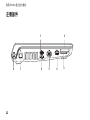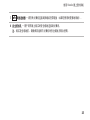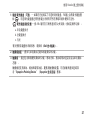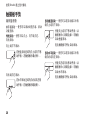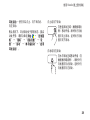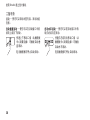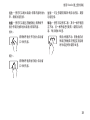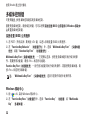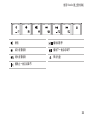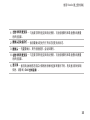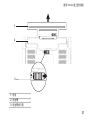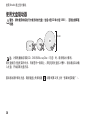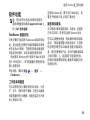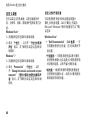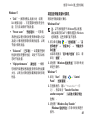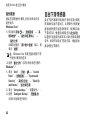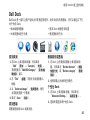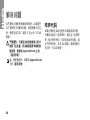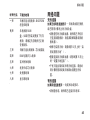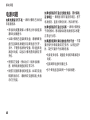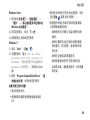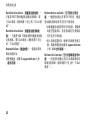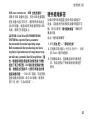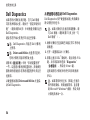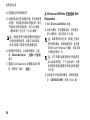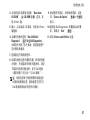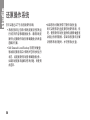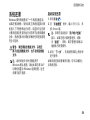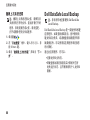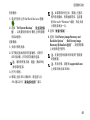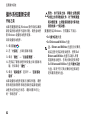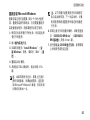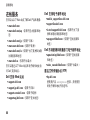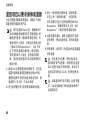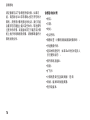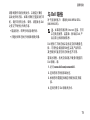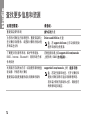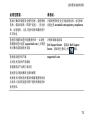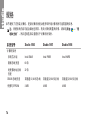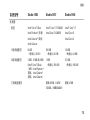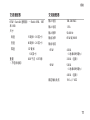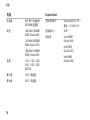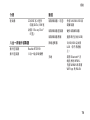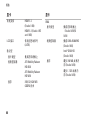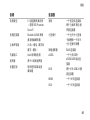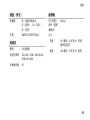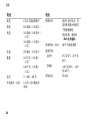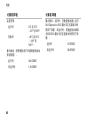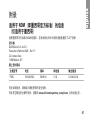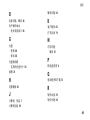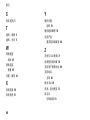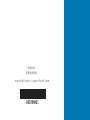安装 指南


安装 指南
法规型号:P03G 系列 法规类型:P03G001

注、警告和严重警告
注:“注”表示可以帮助您更好地使用计算机的重要信息。
警告:“警告”表示可能会损坏硬件或导致数据丢失,并告诉您如何避免此类问题。
严重警告:“严重警告”表示可能会导致财产损失、人身伤害甚至死亡。
如果您购买的是 Dell
™
n 系列计算机,则本说明文件中关于 Microsoft
®
Windows
®
操作系统的任何参考内容均不适
用。
__________________
本说明文件中的信息如有更改,恕不另行通知。
© 2009 Dell Inc.。版权所有,翻印必究。
未经 Dell Inc. 书面许可,严禁以任何形式复制这些材料。
本文中使用的商标:Dell、DELL 徽标、YOURS IS HERE 和 DellConnect 是 Dell Inc. 的商标;Intel 是 Intel Corporation
在美国和/或其他国家和地区的注册商标,Core 是 Intel Corpo
ration 在美国和/或其他国家和地区的商标;Microsoft、
Windows、Windows Vista 和 Windows Vista 开始按钮徽标是 Microsoft Corporation 在美国和/或其他国家和地区的
商标或注册商标;Bluetooth 是 Bluetooth SIG, Inc. 拥有的注册商标,并许可 Dell 使用;SRS Premium Sound、SRS 和
符号是 SRS Labs, Inc. 的商标。
本说明文件中可能使用其它商标和产品名称提及拥有相应商标和产品名称的公司或其制造的产品。Dell Inc. 对其
它公司的商标和产品名称不拥有任何所有权。
2009 年 10 月 P/N 63K3N Rev. A01

3
安装 Studio 膝上型计算机 . . . . . . . . . . . . . 5
安装计算机之前 . . . . . . . . . . . . . . . . . . . . . . .5
连接交流适配器 . . . . . . . . . . . . . . . . . . . . . . .6
连接网络电缆(可选) . . . . . . . . . . . . . . . . .7
按电源按钮 . . . . . . . . . . . . . . . . . . . . . . . . . . .8
设置 Microsoft Windows . . . . . . . . . . . . . . . .9
安装 SIM 卡(可选). . . . . . . . . . . . . . . . . . 10
启用或禁用无线(可选) . . . . . . . . . . . . . . 12
连接到 Internet(可选) . . . . . . . . . . . . . . .14
使用 Studio 膝上型计算机 . . . . . . . . . . . . 18
右侧部件 . . . . . . . . . . . . . . . . . . . . . . . . . . . .18
左侧部件 . . . . . . . . . . . . . . . . . . . . . . . . . . . .22
计算机基座和键盘部件 .
. . . . . . . . . . . . . . .26
触摸板手势 . . . . . . . . . . . . . . . . . . . . . . . . . . 28
多媒体控制键 . . . . . . . . . . . . . . . . . . . . . . . . 32
显示屏部件 . . . . . . . . . . . . . . . . . . . . . . . . . . 34
卸下和装回电池 . . . . . . . . . . . . . . . . . . . . . . 36
使用光盘驱动器 . . . . . . . . . . . . . . . . . . . . . . 38
软件功能 . . . . . . . . . . . . . . . . . . . . . . . . . . . .39
自由下落传感器 . . . . . . . . . . . . . . . . . . . . . . 42
Dell Dock . . . . . . . . . . . . . . . . . . . . . . . . . . . . 43
解决问题 . . . . . . . . . . . . . . . . . . . . . . . . . . . 44
哔声代码 . . . . . . . . . . . . . . . . . . . . . . . . . . . .44
网络问题 . . . . . . . . . . . . . . . . . . . . . . . . . . . .45
电源问题 . . .
. . . . . . . . . . . . . . . . . . . . . . . . .46
内存问题 . . . . . . . . . . . . . . . . . . . . . . . . . . . .47
锁定和软件问题 . . . . . . . . . . . . . . . . . . . . . . 48
使用支持工具. . . . . . . . . . . . . . . . . . . . . . . 50
Dell Support Center . . . . . . . . . . . . . . . . . . . .50
系统信息 . . . . . . . . . . . . . . . . . . . . . . . . . . . .51
硬件疑难解答 . . . . . . . . . . . . . . . . . . . . . . . . 53
Dell Diagnostics . . . . . . . . . . . . . . . . . . . . . . 54
目录

4
目录
还原操作系统. . . . . . . . . . . . . . . . . . . . . . . 58
系统还原 . . . . . . . . . . . . . . . . . . . . . . . . . . . .59
Dell DataSafe Local Backup . . . . . . . . . . . . . 60
操作系统重新安装 . . . . . . . . . . . . . . . . . . . .62
获得帮助 . . . . . . . . . . . . . . . . . . . . . . . . . . . 64
技术支持和客户服务 . . . . . . . . . . . . . . . . . .65
DellConnect . . . . . . . . . . . . . . . . . . . . . . . . . .65
在线服务 . . . . . . . . . . . . . . . . . . . . . . . . . . . .66
订单状态自动查询服务 . . . . . . . . . . . . . . . . 67
产品信息 . . . . . . . . . . . . . . . . . . . . . . . . . . . .67
退回项目以要求保修或退款 . . . . . . . . . . . . 68
致电之前 . . . . . . . . . . . . . . . . . . . . . . . . . .
. . 69
与 Dell 联络 . . . . . . . . . . . . . . . . . . . . . . . . . .71
查找更多信息和资源 . . . . . . . . . . . . . . . . 72
规格 . . . . . . . . . . . . . . . . . . . . . . . . . . . . . . . 74
附录 . . . . . . . . . . . . . . . . . . . . . . . . . . . . . . . 87
适用于 NOM(即墨西哥官方标准)的信息
(仅适用于墨西哥) . . . . . . . . . . . . . . . . . .87
索引 . . . . . . . . . . . . . . . . . . . . . . . . . . . . . . . 88

5
本节提供有关安装 Studio 膝上型计算机的信
息。
安装计算机之前
在安置您的计算机时,请确保计算机靠近电
源、有良好的通风条件,并将计算机放置在
水平的表面上。
Studio 膝上型计算机周围通风不畅会导致计
算机过热。为防止过热,请确保在计算机的
背面至少留出 10.2 厘米(4 英寸)空间,并
在所有其它面至少留出 5.1 厘米(2 英寸)空
间。计算机运行时,请勿将其放置在密闭空
间(例如机柜或抽屉)中。
严重警告:请勿阻塞通风孔、将物品
塞入通风孔,或使灰尘沉积在通风孔
处。Dell
™
计算机运行时,请勿将其放在
通风不畅的环境(例如合上的公文包)
中。通风不畅可能会损坏计算机或引起
火灾。计算机在变热时会打开风扇。风
扇噪音是正常现象,并不表示风扇或计
算机有问题。
警告:在计算机上放置或堆叠重物或锋
利物品可能会对计算机造成永久损坏。
安装 Studio 膝上型计算机

7
安装 Studio 膝上型计算机
连接网络电缆(可选)
要使用有线网络连接,请连接网络电缆。

8
安装 Studio 膝上型计算机
按电源按钮

9
安装 Studio 膝上型计算机
设置 Microsoft Windows
您的 Dell 计算机已预先配置了 Microsoft
®
Windows
®
操作系统。初次设置 Windows 时,请按
照屏幕上的说明进行操作。这些步骤是必需的,可能需要花一些时间才能完成。Windows
设置屏幕上的说明将指导您完成多个步骤,其中包括接受许可协议、设置首选项以及设置
Internet 连接。
警告: 请勿中断操作系统的设置过程。否则可能会导致计算机无法使用,并且您将需要
重新安装操作系统。
注:为获得最佳的计算机性能,建议您下载并安装适用于您计算机的最新 BIOS 和驱动程
序(可在 support.dell.com 上获得)。

11
安装 Studio 膝上型计算机
2
31
1 SIM 卡槽
2 SIM 卡
3 电池槽

13
安装 Studio 膝上型计算机

14
安装 Studio 膝上型计算机
连接到 Internet(可选)
要连接到 Internet,您需要一个外部调制解
调器或网络连接及一个 Internet 服务提供商
(ISP)。
如果您最初订购计算机时未同时订购外部
USB 调制解调器或 WLAN 适配器,则可以在
www.dell.com 上购买。
设置有线连接
如果您要使用拨号连接,请在设置 Internet •
连接之前,将电话线连接至外部 USB 调制
解调器(可选)和墙上的电话插孔。
如果您要使用 DSL 或电缆/卫星调制解调器•
连接,请与您的 ISP 或蜂窝式电话服务部
门联络以获得设置说明。
要完成有线 Internet 连接的设置,请按照第
16 页上的“设置 Internet 连接”中的说明进
行操作。

15
安装 Studio 膝上型计算机
设置无线连接
注:要设置无线路由器,请参阅路由器
附带的说明文件。
需要先连接到无线路由器,然后才能使用无
线 Internet 连接。
要设置与无线路由器的连接,请:
Windows Vista
®
确定您已在计算机上启用了无线(请参阅1.
第 12 页上的“启用或禁用无线”)。
保存并关闭所有打开的文件,然后退出所2.
有打开的程序。
单击3. 开始
→“连接到”。
按照屏幕上的说明完成设置。4.
Windows
®
7
确定您已在计算机上启用了无线(请参阅1.
第 12 页上的“启用或禁用无线”)。
保存并关闭所有打开的文件,然后退出所2.
有打开的程序。
单击3. “Start”(开始)
→“Control
Panel”(控制面板)→“Network
and Sharing Center”(网络和共享中
心)→“Connect to a network”(连接到
网络)。
按照屏幕上的说明完成设置。 4.

16
安装 Studio 膝上型计算机
设置 Internet 连接
ISP 和 ISP 所提供的服务因国家和地区而异。
请与您的 ISP 联络,以了解在您所在的国家
和地区提供的服务。
如果您无法连接到 Internet,但过去曾经成
功连接,则可能是 ISP 服务已停止。请与您
的 ISP 联络以确定服务状态,或稍后再尝试
连接。
请准备好您的 ISP 信息。如果您没有 ISP,
“连接到 Internet”向导可以帮助您获得一
个。
要设置 Internet 连接:
Windows Vista
®
注:以下说明适用于 Windows 默认视
图,因此如果您将 Dell
™
计算机设置为
Windows 经典视图,这些步骤可能不适
用。
保存并关闭所有打开的文件,然后退出所1.
有打开的程序。
单击2. 开始
→“控制面板”。
依次单击3. “网络和 Internet”→“网络和
共享中心”→“设置连接或网络”→“
连接到 Internet”。系统将显示“连接到
Internet”窗口。
注:如果您无法确定要选择哪种连接类
型,请单击“帮助我选择”或与您的 ISP
联络。
按照屏幕上的说明,使用 ISP 提供的设置4.
信息完成设置。

17
安装 Studio 膝上型计算机
Windows
®
7
保存并关闭所有打开的文件,然后退出所1.
有打开的程序。
单击2. “Start”(开始)
→“Control
Panel”(控制面板)。
单击3. “Network and Sharing Center”
(网络和共享中心)→“Set up a new
connection or network”(设置新连接或
网络)→“Connect to the Internet”(连
接至 Internet)。系统将显示“Connect to
the Internet”(连接到 Internet)窗口。
注:如果您无法确定要选择哪种连接类
型,请单击“Help me choose”(帮助我
选择)或与您的 ISP 联络。
按照屏幕上的说明,使用 ISP 提供的设置4.
信息完成设置。

18
本节提供有关 Studio 膝上型计算机上具有的部件的信息。
右侧部件
1 2 3
5 6
4
7
使用 Studio 膝上型计算机
ページが読み込まれています...
ページが読み込まれています...
ページが読み込まれています...
ページが読み込まれています...
ページが読み込まれています...
ページが読み込まれています...
ページが読み込まれています...
ページが読み込まれています...
ページが読み込まれています...
ページが読み込まれています...
ページが読み込まれています...
ページが読み込まれています...
ページが読み込まれています...
ページが読み込まれています...
ページが読み込まれています...
ページが読み込まれています...
ページが読み込まれています...
ページが読み込まれています...
ページが読み込まれています...
ページが読み込まれています...
ページが読み込まれています...
ページが読み込まれています...
ページが読み込まれています...
ページが読み込まれています...
ページが読み込まれています...
ページが読み込まれています...
ページが読み込まれています...
ページが読み込まれています...
ページが読み込まれています...
ページが読み込まれています...
ページが読み込まれています...
ページが読み込まれています...
ページが読み込まれています...
ページが読み込まれています...
ページが読み込まれています...
ページが読み込まれています...
ページが読み込まれています...
ページが読み込まれています...
ページが読み込まれています...
ページが読み込まれています...
ページが読み込まれています...
ページが読み込まれています...
ページが読み込まれています...
ページが読み込まれています...
ページが読み込まれています...
ページが読み込まれています...
ページが読み込まれています...
ページが読み込まれています...
ページが読み込まれています...
ページが読み込まれています...
ページが読み込まれています...
ページが読み込まれています...
ページが読み込まれています...
ページが読み込まれています...
ページが読み込まれています...
ページが読み込まれています...
ページが読み込まれています...
ページが読み込まれています...
ページが読み込まれています...
ページが読み込まれています...
ページが読み込まれています...
ページが読み込まれています...
ページが読み込まれています...
ページが読み込まれています...
ページが読み込まれています...
ページが読み込まれています...
ページが読み込まれています...
ページが読み込まれています...
ページが読み込まれています...
ページが読み込まれています...
ページが読み込まれています...
ページが読み込まれています...
ページが読み込まれています...
ページが読み込まれています...
-
 1
1
-
 2
2
-
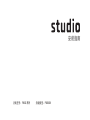 3
3
-
 4
4
-
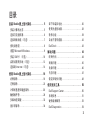 5
5
-
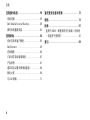 6
6
-
 7
7
-
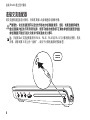 8
8
-
 9
9
-
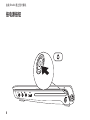 10
10
-
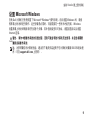 11
11
-
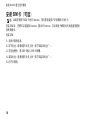 12
12
-
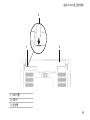 13
13
-
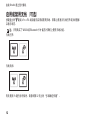 14
14
-
 15
15
-
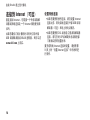 16
16
-
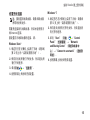 17
17
-
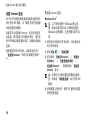 18
18
-
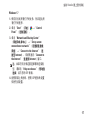 19
19
-
 20
20
-
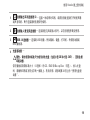 21
21
-
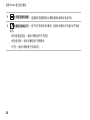 22
22
-
 23
23
-
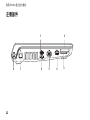 24
24
-
 25
25
-
 26
26
-
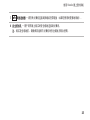 27
27
-
 28
28
-
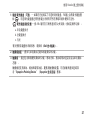 29
29
-
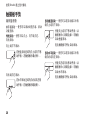 30
30
-
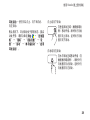 31
31
-
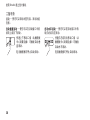 32
32
-
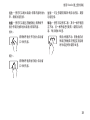 33
33
-
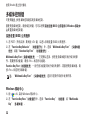 34
34
-
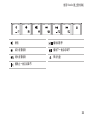 35
35
-
 36
36
-
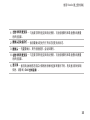 37
37
-
 38
38
-
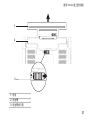 39
39
-
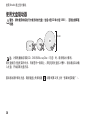 40
40
-
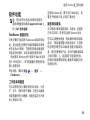 41
41
-
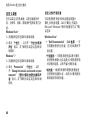 42
42
-
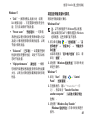 43
43
-
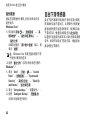 44
44
-
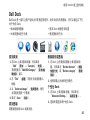 45
45
-
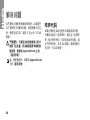 46
46
-
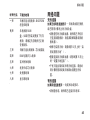 47
47
-
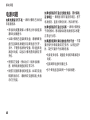 48
48
-
 49
49
-
 50
50
-
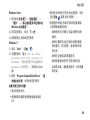 51
51
-
 52
52
-
 53
53
-
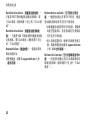 54
54
-
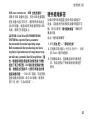 55
55
-
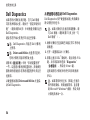 56
56
-
 57
57
-
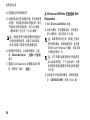 58
58
-
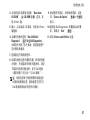 59
59
-
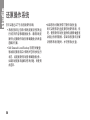 60
60
-
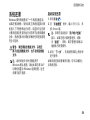 61
61
-
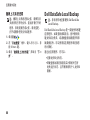 62
62
-
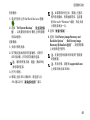 63
63
-
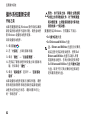 64
64
-
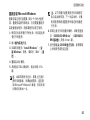 65
65
-
 66
66
-
 67
67
-
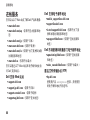 68
68
-
 69
69
-
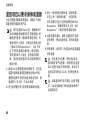 70
70
-
 71
71
-
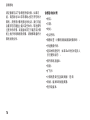 72
72
-
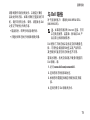 73
73
-
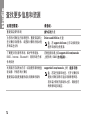 74
74
-
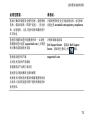 75
75
-
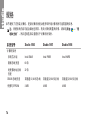 76
76
-
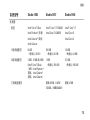 77
77
-
 78
78
-
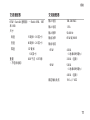 79
79
-
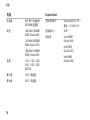 80
80
-
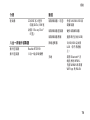 81
81
-
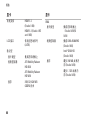 82
82
-
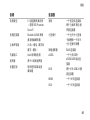 83
83
-
 84
84
-
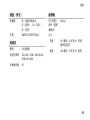 85
85
-
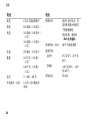 86
86
-
 87
87
-
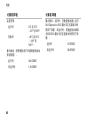 88
88
-
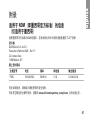 89
89
-
 90
90
-
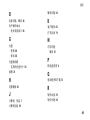 91
91
-
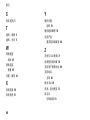 92
92
-
 93
93
-
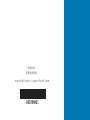 94
94